
随着电脑的使用率越来越高,我们有时候可能会遇到对win7系统word2010安装进行设置,如果我们需要对win7系统word2010安装进行设置时,要怎么处理win7系统word2010安装的设置方法非常简单、
接下来给大家带来win7系统word2010安装具体的设置方法:
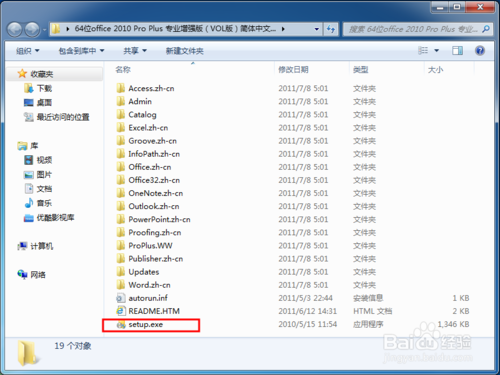
2.勾选我接受此协议的条款 点击继续按钮
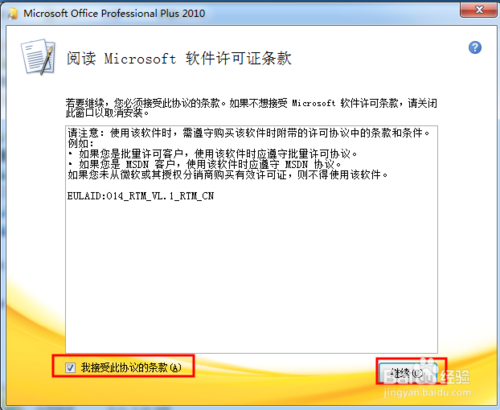
3.这一步直接点击立即安装就好 如果你想自己选择安装插件的话可以选择自定义(一般选择立即安装就好了)
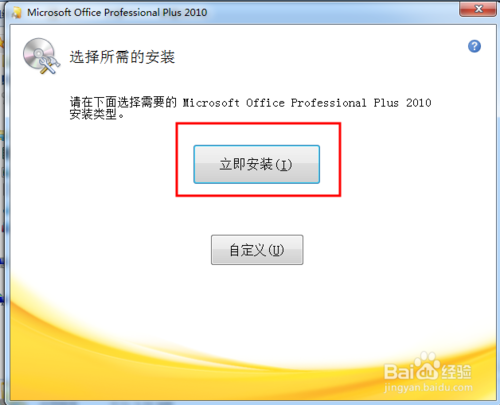
4.然后会进入安装进度展示界面 这个过程要等待几分钟到几十分钟
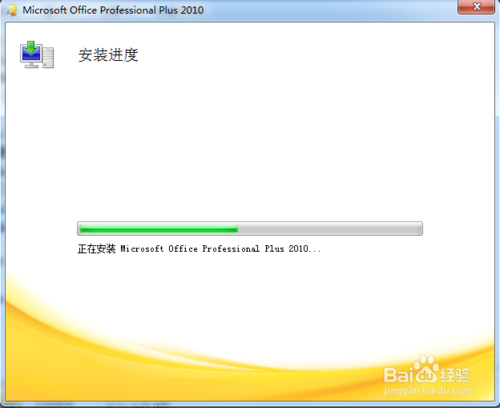
5.安装完成后会自动进入如图所示的界面 点击关闭即可
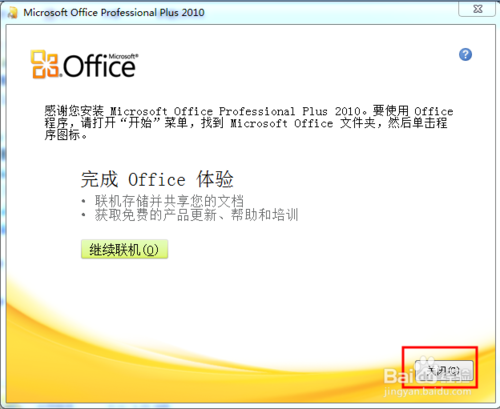
6.选择开始按钮后 你会看到Microsoft Office文件下有很多选项 最常见的就是红框中圈住的
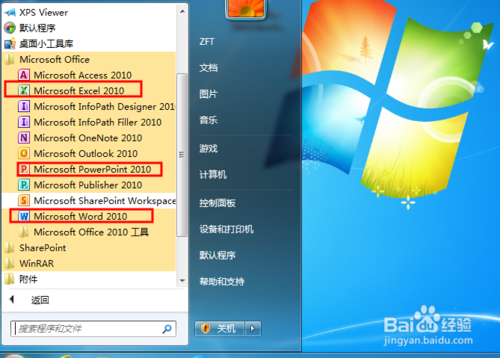
7.然后我们选择Microsoft Word 2010选项 打开的就是Word文档界面 此时安装成功了
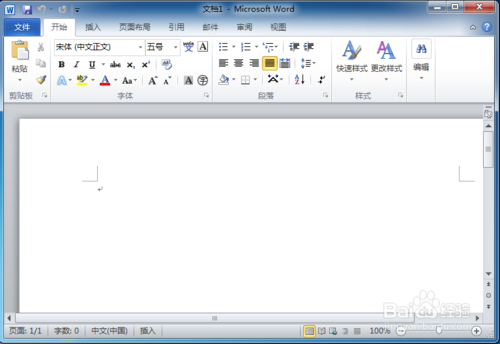
以上就是win7系统中office2010的安装过程 ,希望今天的分享能对你有所帮助。
通过小编的解答,大家都知道该怎么解决win7系统word2010安装的操作方法了吧有碰到这样问题的用户们不妨可以按照上面的方法步骤来进行解决吧,更多相关教程,请继续关注我们。、
uc电脑园提供的技术方案或与您产品的实际情况有所差异,您需在完整阅读方案并知晓其提示风险的情况下谨慎操作,避免造成任何损失。

未知的网友